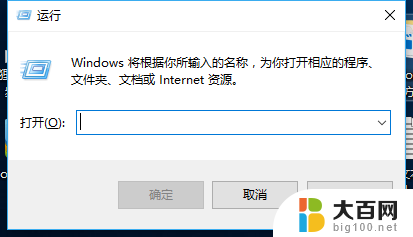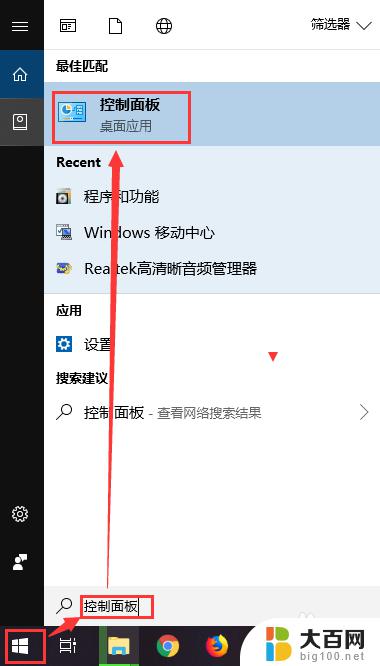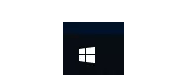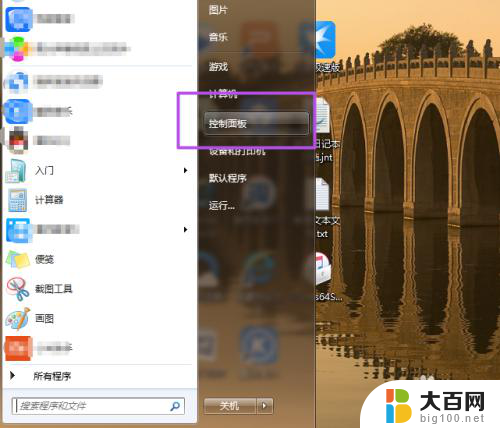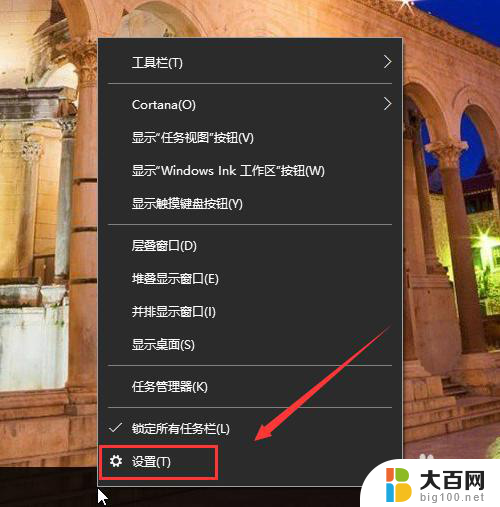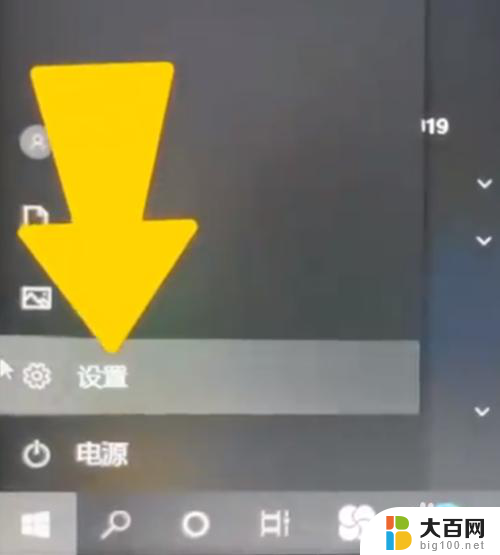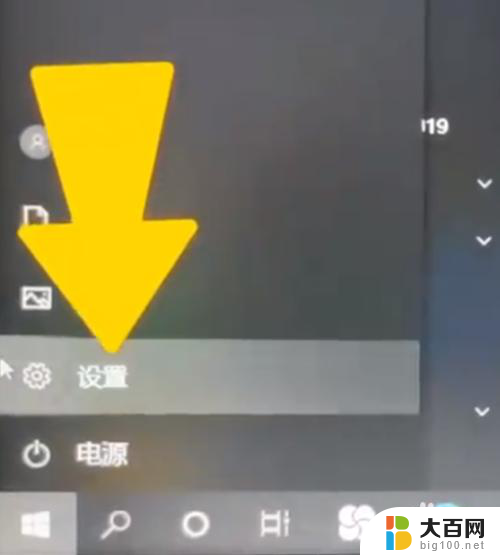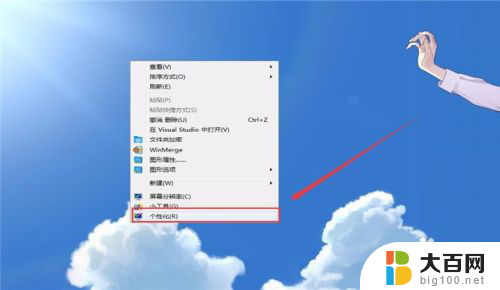电脑设置永不熄屏 电脑怎么设置不锁屏
更新时间:2024-07-10 10:05:14作者:yang
在日常使用电脑的过程中,我们可能会遇到电脑屏幕自动熄灭或锁屏的情况,这不仅会影响我们的操作体验,还可能导致数据丢失,设置电脑永不熄屏或不锁屏成为了很多人关注的问题。如何才能让电脑保持长时间亮屏状态呢?接下来我们将为大家介绍一些简单的方法来实现这一目标。
具体步骤:
1.小编电脑装的是WIN10系统,这里就以WIN10系统为例

2.首先点击电脑屏幕左下角的WINDOWS图标即“开始”选项,点击开始选项卡左下侧的齿轮图标进入“设置”对话框
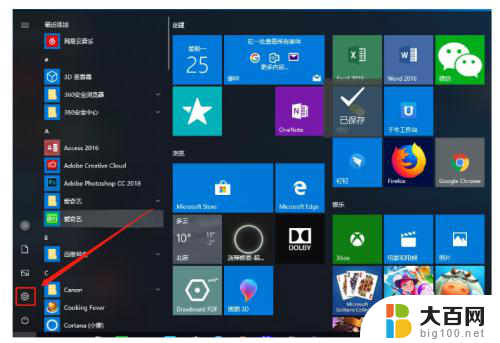
3.进入设置对话框后,点击左上角的“系统”选项。进入“系统设置”

4.进入系统设置后,在左侧菜单栏里找到“电源和睡眠”,点击进入

5.在“电源和睡眠”的界面中,将“屏幕”和“睡眠”下的选项全部更改为“从不”。然后点击确定,电脑屏幕就可以保持常亮的状态了
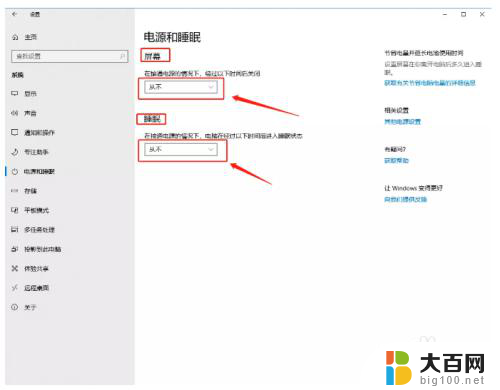
6.以上就是设置电脑屏幕常亮的方法了
以上就是电脑设置永不熄屏的全部内容,如果你遇到这个问题,可以尝试按照以上方法解决,希望对你有所帮助。